なぜですか Spotify とても遅いのですが、どうすれば修正できますか? [2025年最新情報]
Spotify ストリーミングの問題に悩まされていないときに、新しい音楽を見つけたり、お気に入りのトラックやコンピレーションを聴いたりするのに最適な方法です。 何度もそれに直面しましょう Spotify スキャン、ロード、次のアルバムの準備など、非常に遅いのでイライラします。
なぜですか Spotify とても遅いです? 曲が途中で一時停止することもあり、嫌いなバッファリングの警告が表示されます。 さらに悪いことに、「ネットワーク」の誤動作のために、曲を停止することしかできず、再開することはできませんでした。 ソースとそれをすばやく解決する方法を説明しましょう。 原因を知るためにこの記事の詳細を読んでください、なぜですか Spotify とても遅いです。
記事の内容 パート1。なぜですか Spotify 最近遅い? パート2。修正方法 Spotify とても遅いです?パート3.ヒント:どのようにスピードアップしますか Spotify?パート4:結論
パート1。なぜですか Spotify 最近遅い?
ダウンロードが不十分な場合の唯一の問題 Spotify 確かにではありません Spotify アプリケーション自体。 あなたのデバイスが唯一の原因である可能性があります。 モバイル テクノロジーは、一度にインターネットに対して特定の XNUMX つのサービスを使用するように作られています。
Wi-Fi で接続しているか、携帯電話ネットワークを使用して接続しています。 多くのモバイル デバイスは、さまざまな Wi-Fi ネットワーク間をシームレスに切り替えるように設計されていないため、信号の変動をあまり許容できません。
これらのモバイルシステムの問題の多くは、データトラフィックの渋滞を引き起こしています。 すべてのデータに対応するために必要な接続が不足しているだけです Spotify シームレスで継続的な音楽の流れを提供する必要があります。 バッファリングは、忙しい高速道路で車内に閉じ込められているようなもので、車のせいではありません。
ここにいくつかの原因があります、なぜですか Spotify とても遅いです。
この問題は、次のような多くの一般的な問題によって引き起こされる可能性があります。
- インターネットへのアクセスが遅い。 起動時にインターネット接続が弱い場合 Spotify アプリ、それはおそらくそれのソースかもしれません。
- 測定された Spotify ファイル。 あなたが貧しい人を持っていた場合 Spotify セットアップ、つまり電源障害、および最初のセットアッププロセス中に、これが原因である可能性があります。
- メモリ内で使用します。 デバイスのメモリが他のプログラムによって大量に消費されている場合 Spotify 同等のサイズを使用することはできませんが、それもトリガーになる可能性があります。
これらは主な原因のいくつかです、なぜですか Spotify デバイスの速度が遅いため、以下のすべての手順に従って、理由の問題を修正してください。 Spotify とても遅いです。
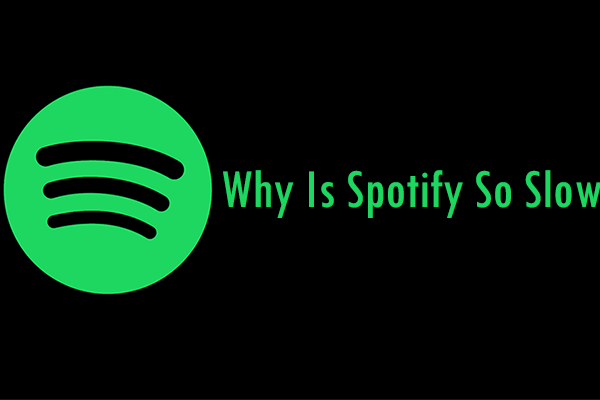
パート2。修正方法 Spotify とても遅いです?
なぜですか Spotify だからPCで遅い? 次の方法を紹介します。
ハードウェアアクセラレーションをオフにする
Spotify デフォルトでハードウェアアクセラレーション機能を使用します。これにより、アクティビティをより高いパフォーマンスとより高い優先度で実行できます。 ただし、実際には欠点があります。 それが理由かもしれません Spotify 単に速度を上げるのではなく、運命を非常に遅くしています。 これを修正するには、ハードウェアアクセラレーションをアンインストールする必要があります。
- あなたを起動 Spotify アプリケーション。
- 左上隅で [編集] を選択し、ドロップダウン表示のいずれかから [設定] を選択します。
- 「詳細設定を表示」を選択
- [互換性] に [ハードウェア アクセラレーションを許可] が表示されます。
- 次に、それをオフにします。
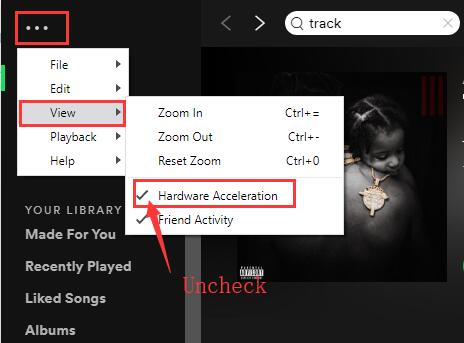
メモリの解放
起動不良のもうXNUMXつの原因は、メモリ容量の不足です。 Chrome、Firefox、またはその他のバックグラウンドプログラムが大量のストレージを使用すると、ソフトウェアは必要なメモリを使用できなくなります。 したがって、空きストレージがない場合は、実際にメモリを解放する必要があります。 方法は次のとおりです。
- タスクバーを右クリックして、[タスク マネージャー] を選択します。
- [タスク] セクションで、多くのリソースを消費するプログラムを確認します。
- クリックして概要を説明し、その後 [タスクの終了] ボタンをクリックします。
- 十分なメモリを解放したら、開いてみてください Spotify 一度それが良いかどうかを確認します。
クリーンアップ Spotify フォルダ
また、ユーザーは、いくつかのアイテムを削除することで問題が修正されたことを確認しました Spotify 関連ファイル。 あなたは読書の指示によってこれを行うことができます:
- ときに、 Spotify プログラムには引き続きアクセスできます。閉じてください。
- そして、クロームブラウザを起動します。
- 対応する方向をブラウザ ツールバーのレジストリ/検索ボックスに貼り付けます。
C:\ Users \ Administrator \ AppData \ Local \Spotify\
- ユーザー名で管理者を必ず削除してください。
- そこで、ブラウザを含むストレージ、データのファイルのリソースをアンインストールします。ファイル自体をアンインストールしないようにしてください。
Spotify 再インストールします
多くの場合、アップグレードに欠陥がある場合、つまり、インストール中にコンピュータが閉じている場合、データがめちゃくちゃになっている可能性があります。 そのような場合は、次の説明に従ってプログラムをダウンロードしてインストールする必要があります。
- 閉じる Spotify 今。
- [スタート] メニューに移動して、[コントロール パネル] をアクティブにするだけです。
- [プログラムと機能] セクションで [プログラムのアンインストール] を選択します。
- 見つけて削除 Spotify インストールされたアプリケーションのいずれかのディレクトリから。
- 選択する Spotify 再び公式ウェブサイトからそれをアクティブにします。

なぜですか Spotify だからAndroidで遅い? 次の方法を紹介します。
SDカードを取り出す
Androidプログラムには通常、デバイスに埋め込まれたメモリカードを使用してメモリを保存し、それを使用してプログラムデータを保存するという柔軟性があります。 いつ Spotify ソフトウェアファイルはメモリーカードに保存されますが、メモリーカードでは内部ストレージよりもプログラムの読み取り/書き込み速度が速いため、ロードと処理が通常より遅くなります。
Transfer Spotify 内部ストレージに移動し、メモリカードを削除します(メモリカードにプログラムファイルが実際にない場合でも)。 モバイルデバイスを再起動し、問題が修正されたことを確認します。
再ロギング/クリーンインストール
人々が気付いたもうXNUMXつの潜在的な解決策は、 Spotify モバイル上のアプリケーション。 これには、プログラムが現在の設定を再開し、ユーザーデータをリロードして開始する必要があります。
再ログが機能しない場合は、プログラムをリセットしてみてください。 これにより、間違ったアイテムが削除され (存在する場合)、最近変更されたアイテムも Google Play ストアから削除されます。
なぜですか Spotify だからiPhoneで遅い?
iPhone の場合、OS は Android よりもはるかに軽いため、これは通常実際には発生しませんが、まだ iPhone でイライラする問題が発生している場合は、この問題に対処するための対応する解決策を試すことができます。
アプリケーションを更新します。
iPhone のモバイルで、ユーザーがアプリをすばやくダウンロードできるほど遅い新しいバージョンが許可されている場合。
キャッシュの履歴をクリアする
懸念は、 Spotify ソフトウェアがキャッシュを処理します。 時間の経過とともに、キャッシュデータは非常に巨大な範囲で容量を超えるサイズに拡大し、応答性が高くなるストレージと処理を消費せずにデバイスがキャッシュデータを使用することがますます複雑になっています。
以下のいくつかの方法で、データベースのキャッシュを空にして、他の方法よりも速く実行し続けることができます。
- 設定に移動
- 一番下までスクロールして [ストレージの見出し] を表示し、[キャッシュの削除] をタップします。

ストリームの品質を確認する
また、アプリケーション ストリームはオンラインであるため、ストリーミング品質を約 320Kpbs に調整する場合は、おそらく高速インターネット接続が必要になります。 インターネットへの接続が弱い場合は、自動に移動するか、手動で 128Kbps/64Kbps に変更することができます。
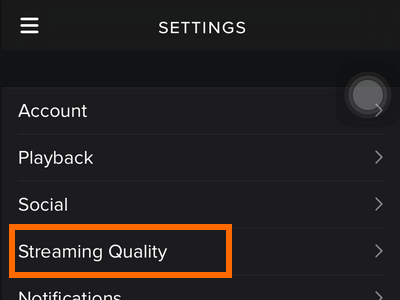
なぜですか Spotify Macでは遅いですか?
最新のプロセッサまたはより高い RAM を搭載し、SSD で動作している高構成の Mac システムを使用している場合は、インターネット接続の問題が発生します。ストリーミング品質を下げるか、高速接続を使用するだけです。
キャッシュをクリアする
クリアする必要のあるメモリ。 以下の手順を実行します。
- 実行中を閉じる Spotify.
- メニューバーの[移動]をクリックし、[フォルダに移動]を選択して、〜/ Library / Caches/comと入力します。spotify。クライアント/。
- フォルダに入ったら、すべての内容を削除します。
- Finderに戻り、〜/ Library / ApplicationSupport/と入力します。Spotify/.
- perfsという名前のファイルを見つけます。
- テキストエディタでパフォーマンスを開きます。
- ストレージを追加します。 ファイルの後のサイズ= 1024。
- キャッシュサイズを制限します。 保存することを忘れないでください。
- PersistentCacheフォルダーを削除します。
プログラム
コンピューターで一度に使用しているプログラムの量が CPU メモリの 100% である可能性があります。XNUMX つか XNUMX つをシャットダウンして、他のアプリケーションをより高速に動作させることができます。
システムのアップデート
システムを更新して、理由の問題を修正することができます Spotify 減速しています。
パート3.ヒント:どのようにスピードアップしますか Spotify?
問題を回避する理由 Spotify お使いのデバイスでは非常に遅いので、再生して使用することができます TunesFun Spotify Music Converter。 このアプリケーションは、あなたがの問題を経験する必要がないことを保証します Spotify 減速。 なぜ TunesFun? その理由は TunesFun Spotify Music Converter できるアプリケーションのタイプです。 ファイルをダウンロードして変換する 必要な形式に応じて。
- ダウンロードまたは コンバージョン Spotify MP3へ / AAC / WAV / FLAC。
- クイック ダウンロードと変換を最大 5 倍の速度で実行できます。
- ロスレスを100%維持する Spotify 変換後の曲。
- 変換中にすべての ID3 タグ情報を保持します。
- 無料のアップデートと技術支援。
TunesFun ストリーミングと変換で最大5倍の速度を公式にサポート Spotify トラック。 5倍の頻度で、100分以内に数百の曲を取得して、システムでの待ち時間を短縮できます。 最も興味深いのは、変換後、XNUMX%ロスレスになることです。 Spotify 実際の音楽ファイルとほぼ同じ曲。
すべてのオフライン デバイスで音楽を見つける経験を逃してください。 Spotify プレミアムアカウント 最大 3 つの異なるプラットフォームでのみ音楽を再生できます。 のため DRM セキュリティ、あなたはそれを楽しむことができました Spotify プログラム。 のようなもののおかげで TunesFun Spotify Music Converter、人々は今、すべてを動かすことができます Spotify MP3 / AAC / WAV / FLACコンテンツに合わせて調整、追跡、またはコンパイルして、オフラインで体験してください。

パート4:結論
新しいことをする前にすべき最初のステップは、システムをリセットしてから、その理由を確認することです。 Spotify とても遅いことが繰り返し起こります。 その場合は、からログアウトしてみてください Spotify アプリケーションとサインインしてユーザーアカウントを更新します。 これらの手順のいくつかを実行しても問題が解決しない場合は、このガイドのすべてのセクションを読んでみてください。
この投稿を通して、私たちはあなたを次のような問題を示してきました Spotify また、どのように問題を解決するか Spotify とても遅いです。 そうは言っても、 Spotify 修復する価値のある成功した音楽ストリーミングサイトを維持します。 エラーを見つけて一貫性のない機能が見られる場合は、上記の方法に従って、アプリケーションを最高の状態にリセットしてください。
コメントを書く